Vous pouvez utiliser l’Invite de commande ou la cmdlet Get-Service PowerShell pour0 générer une liste des services Windows en cours d’exécution ou arrêtés. Ce post vous montrera comment vous pouvez générer une liste des services Windows en cours d’exécution sur votre ordinateur Windows 10/8/7.
Comment exporter la liste des services Windows
Exporter la liste des services Windows en utilisant la ligne de commande dans CMD
Ouvrir une Invite de commande élevée, taper ce qui suit et appuyer sur Entrée:
sc query type= service > "%userprofile%\Desktop\ServicesList.txt"
Cela enregistrera la liste comme un fichier texte sur votre Bureau.
Utiliser PowerShell pour générer la liste des services Windows
Le cmdlet Get-Service est conçu pour récupérer des informations sur les services installés sur votre ordinateur. En utilisant la cmdlet PowerShell Get-Service, vous pouvez générer une liste des services Windows en cours d’exécution sur votre ordinateur Windows 10/8/7.
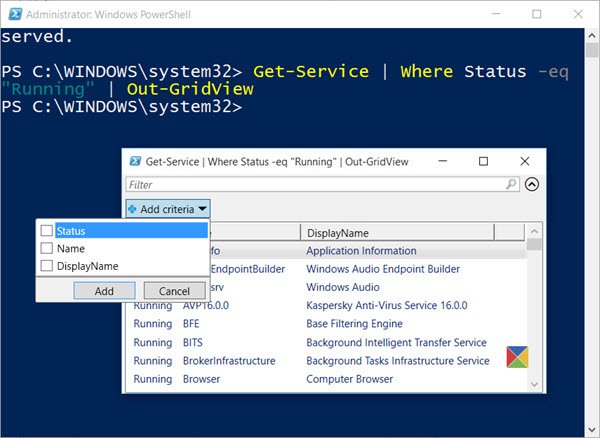
Ouvrir une console PowerShell élevée, taper Get-Service et appuyer sur Entrée. Vous verrez une liste de tous les services installés sur votre système Windows.
Vous pouvez également filtrer les résultats en utilisant les capacités de filtrage de Windows PowerShell. Utilisez les paramètres pour y parvenir. Vous pouvez générer une liste des services en cours d’exécution ainsi que des services arrêtés. Vous pouvez également les trier par nom à l’aide de la cmdlet Sort-Object. Vous pouvez aller un peu plus loin et même sortir la liste dans GridView.
Par exemple, vous pouvez utiliser le cmdlet Get-Service, filtrer le statut sur le mot Running, puis sortir sur le GridView, en utilisant la commande suivante :
Get-Service | Where Status -eq "Running" | Out-GridView
Cela générera une liste des services en cours d’exécution, et une autre fenêtre s’ouvrira pour montrer le résultat.
Pour récupérer des informations sur les services arrêtés sur un ordinateur distant, et les sortir dans GridView, utilisez le paramètre -ComputerName, comme indiqué ci-dessous:
Get-Service -ComputerName RemoteComputerName | Where Status -eq "Stopped" | Out-GridView
Pour exporter la liste des services Windows, utilisez la commande suivante:
Get-Service | Where-Object {$_.Status -eq "Running"} | Out-File -filepath "$Env:userprofile\Desktop\ServicesList.txt"
Cela enregistrera la liste sous forme de fichier texte sur votre Bureau.
Ce n’étaient que trois exemples. Pour en savoir plus sur Get-Service, consultez TechNet.
Voyez maintenant comment exporter et sauvegarder les pilotes de périphériques dans Windows 10 à l’aide de PowerShell.
En utilisant Windows PowerShell, vous pouvez également mettre à jour les définitions de Windows Defender, dresser la liste des lecteurs, désinstaller les applications universelles, trouver l’état des tâches planifiées mises en file d’attente, créer une image système, créer un raccourci sur le bureau pour ouvrir les applications du Windows Store, obtenir une liste des pilotes installés, exporter les pilotes, et bien plus encore!